ハードドライブへのアクセスを回復し、ハードドライブを開けないエラーを修正する方法

この記事では、ハードドライブが故障した場合に、アクセスを回復する方法をご紹介します。さあ、一緒に進めていきましょう!
Googleフォトは、写真や動画をクラウドに自動的にバックアップする素晴らしいクラウドストレージアプリです。このアプリは、GoogleからAndroidユーザーへの贈り物であり、無制限のクラウドストレージスペースを利用できるGooglePixelユーザーへの贈り物です。Googleフォトは最高のものであるため、Androidユーザーが他のクラウドストレージサービスを試す必要はありません。Googleアカウントでサインインするだけで、メディアファイルを保存するためのクラウドサーバー上の指定されたスペースが割り当てられます。
Googleフォトのインターフェースは、Androidで見つけることができる最高のギャラリーアプリのいくつかのように見えます。写真とビデオは、キャプチャの日時に従って自動的に配置および並べ替えられます。これにより、探している写真を簡単に見つけることができます。また、写真を他の人とすぐに共有したり、基本的な編集を行ったり、いつでもローカルストレージに画像をダウンロードしたりすることもできます。
ただし、他のすべてのアプリと同様に、Googleフォトも誤動作することがあります。そのような標準エラーまたはグリッチの1つは、アプリに空白の写真が表示される場合です。Googleフォトでは、写真を表示する代わりに、空の灰色のボックスが表示されます。ただし、写真は安全なので、慌てる必要はありません。何も削除されていません。簡単に解決できるのはほんの小さな不具合です。この記事では、Googleフォトの空白の写真の問題を修正するのに役立ついくつかの基本的で簡単なトリックを提供します。
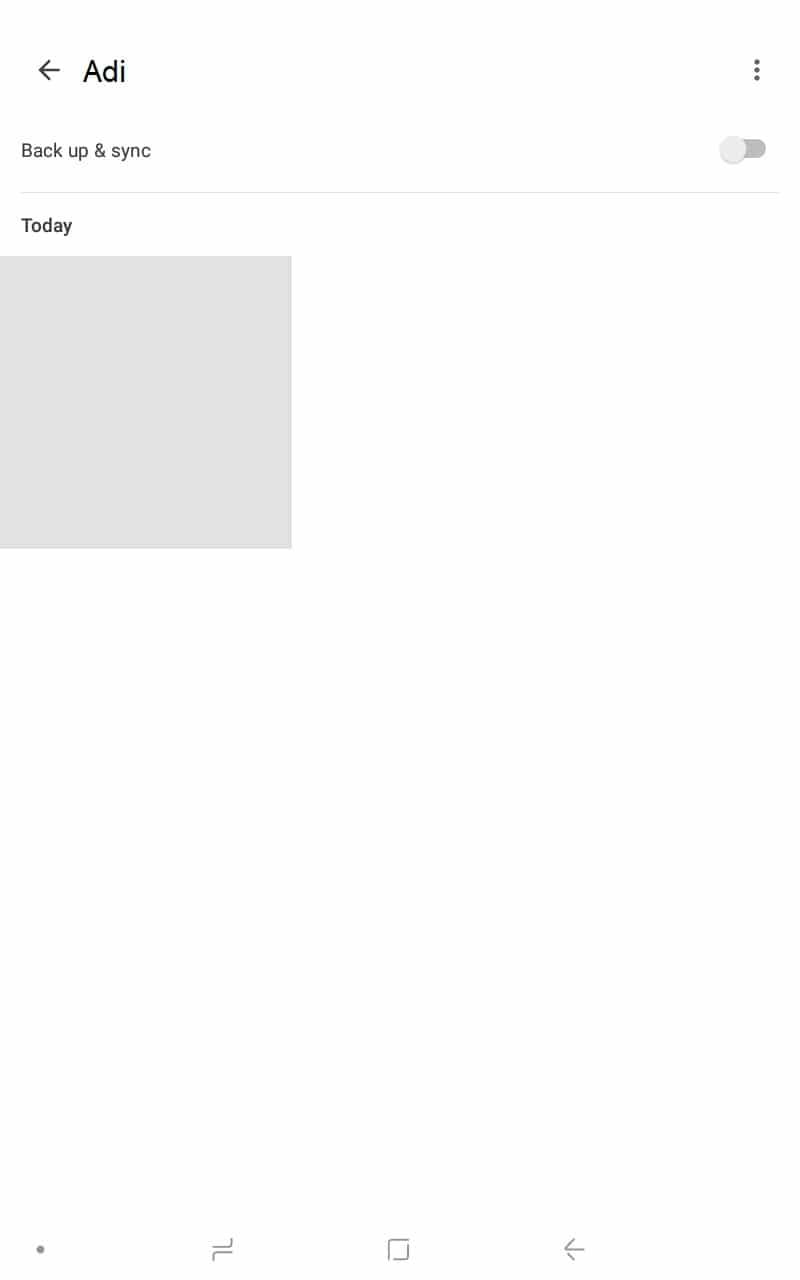
コンテンツ
Googleフォトアプリを開いたときに表示されるすべての写真は、クラウドにバックアップされています。それらを表示するには、アクティブで安定したインターネット接続が必要です。これは、画像のプレビューがクラウドからサムネイルを直接ダウンロードすることでリアルタイムで生成されているためです。したがって、インターネットが正常に機能していない 場合は、空白の写真が表示されます。デフォルトの灰色のボックスは、写真の実際のサムネイルに置き換わります。
通知パネルから下にドラッグして[クイック設定]メニューを開き、Wi-Fiが有効になっているかどうかを確認します。ネットワークに接続していて適切な信号強度を示している場合は、インターネットに接続できるかどうかをテストするときが来ました。これを行う最も簡単な方法は、YouTubeを開いて任意のビデオを再生しようとすることです。バッファリングなしで再生される場合、インターネットは正常に機能しており、問題は別のものです。そうでない場合は、Wi-Fiに再接続するか、モバイルデータに切り替えてみてください。

問題や不具合が特定のレイアウトにのみ関連している場合があります。このレイアウトを変更すると、このエラーをすばやく解決できます。特定のバグにより、現在使用しているレイアウトのギャラリービューが破損している可能性があります。別のレイアウトやスタイルに簡単に切り替えることができ、そうすればすべての写真を見ることができます。方法については、以下の手順に従ってください。
1.まず、デバイスでGoogleフォトアプリを開きます。

2.次に、検索バーの3つのドットメニューをタップして、[レイアウト]オプションを選択します。
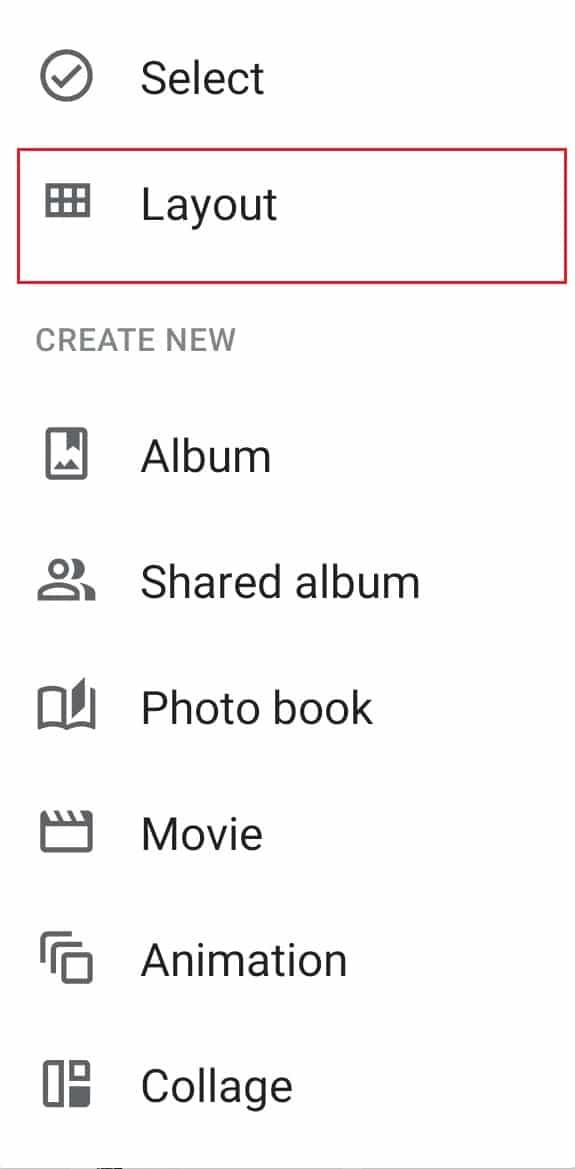
3.ここで、日ビュー、月ビュー、快適ビューなど、必要なレイアウトビューを選択します。
4.ホーム画面に戻ると、空白の写真の問題が解決されていることがわかります。
前述のように、Googleフォトが正しく機能するには、安定した強力なインターネット接続が非常に重要です。データセーバーをオンにすると、Googleフォトの通常の機能が妨げられる可能性があります。インターネット接続が制限されていて、データを保存する必要がない限り、無効にすることをお勧めします。ただし、どうしても使用する必要がある場合は、少なくともGoogleフォトの制限を免除してください。方法については、以下の手順に従ってください。
1.電話で設定を開きます。

2.次に、[ワイヤレスとネットワーク]オプションをクリックします。

3.その後、データ使用オプションをタップします。

4.ここで、Smart DataSaverをクリックします。

5.可能な場合は、データセーバーを無効にすることによりオフトグルその横にスイッチ。
6.それ以外の場合は、[免除]セクションに移動し、[システムアプリ]を選択します。
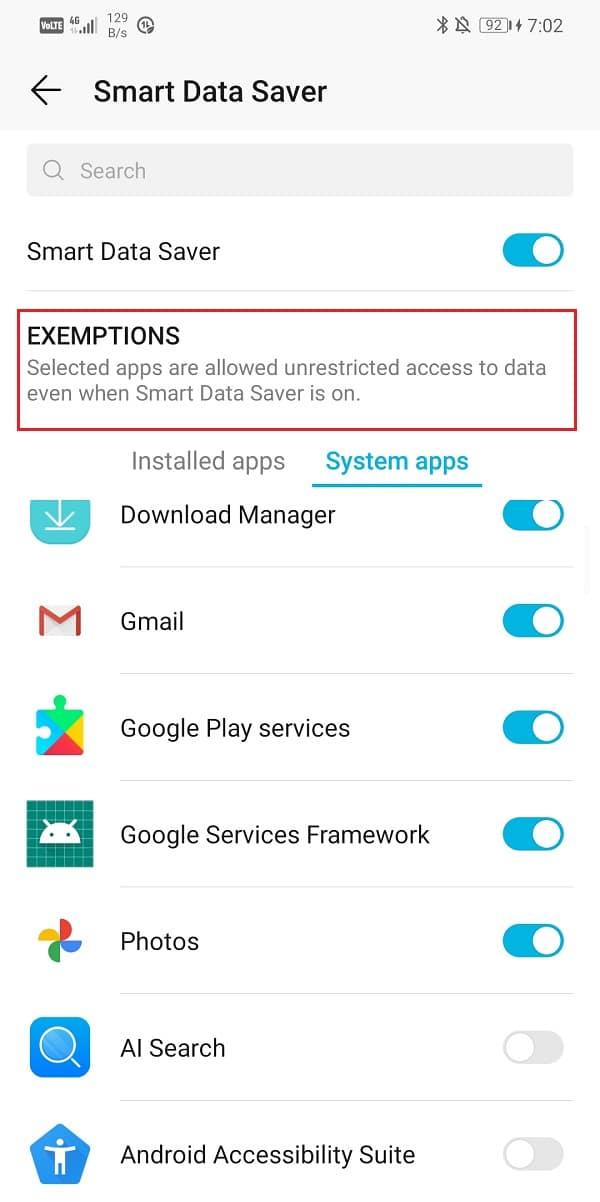
7. Googleフォトを探し、その横にあるトグルスイッチがオンになっていることを確認します。
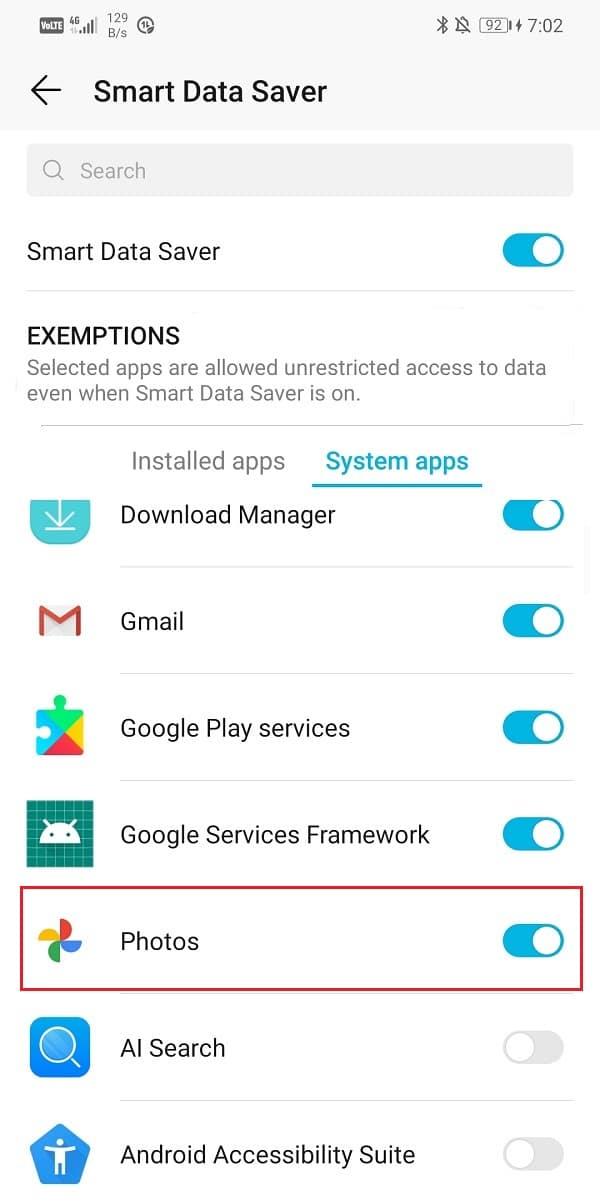
8.データの制限が解除されると、Googleフォトに空白の写真が表示される問題を完全に修正できるようになります
すべてのAndroidアプリ関連の問題に対する別の古典的な解決策は、誤動作しているアプリのキャッシュとデータをクリアすることです。キャッシュファイルはすべてのアプリによって生成されるため、画面の読み込み時間が短縮され、アプリをより速く開くことができます。時間の経過とともに、キャッシュファイルの量は増え続けます。これらのキャッシュファイルはしばしば破損し、アプリの誤動作を引き起こします。古いキャッシュファイルとデータファイルを時々削除することをお勧めします。これを行っても、クラウドに保存されている写真やビデオには影響しません。古いキャッシュファイルが削除されると生成される新しいキャッシュファイルに道を譲るだけです。以下の手順に従って、Googleフォトアプリのキャッシュとデータをクリアします。
1.携帯電話の[設定]に移動し、[アプリ]オプションをタップして、デバイスにインストールされているアプリのリストを表示します。

2.次に、Googleフォトを検索し、それをタップしてアプリの設定を開きます。

3. [ストレージ]オプションをクリックします。

4.ここに、[キャッシュをクリア]と[データをクリア]のオプションがあります。それぞれのボタンをクリックすると、Googleフォトのキャッシュファイルが削除されます。

アプリが動作を開始するたびに、黄金律はアプリを更新するように指示します。これは、エラーが報告されると、アプリ開発者がさまざまな種類の問題を解決するためのバグ修正を含む新しいアップデートをリリースするためです。Googleフォトを更新すると、写真がアップロードされない問題を解決できる可能性があります。以下の手順に従って、Googleフォトアプリを更新します。
1.Playストアに移動します。
2.左上に、3本の水平線があります。それらをクリックします。

3.次に、[マイアプリとゲーム]オプションをクリックします。

4. Googleフォトを検索し、保留中の更新があるかどうかを確認します。

5.はいの場合は、更新ボタンをクリックします。
6.アプリが更新されたら、写真が通常どおりアップロードされているかどうかを確認します。
他に何も機能しない場合は、おそらく新たなスタートの時間です。さて、Playストアからインストールされたサードパーティのアプリであれば、アプリをアンインストールすることもできたはずです。ただし、Googleフォトはプリインストールされたシステムアプリであるため、単純にアンインストールすることはできません。あなたができることは、アプリ用に更新されたアンインストールです。これにより、メーカーがデバイスにインストールした元のバージョンのGoogleフォトアプリが残ります。以下の手順に従って、方法を確認してください。
1. [設定]お使いの携帯電話には、をタップアプリオプション。
2.次に、アプリのリストからGoogleフォトアプリを選択します。

3.画面の右上に、3つの縦のドットが表示されているので、それをクリックします。
4.最後に、[更新のアンインストール]ボタンをタップします。

5.この後、デバイスを再起動する必要がある場合があります。
6.デバイスが再起動したら、Googleフォトを開きます。
7.アプリを最新バージョンに更新するように求められる場合があります。そうすれば、Googleフォトが空白の写真を表示する問題を修正できるはずです。
また読む: Android携帯でアプリを削除する方法
上記の方法のいずれでもない場合は、GoogleフォトにリンクされているGoogleアカウントを削除し、電話を再起動してから再度サインインしてみてください。そうすることで問題が解決する可能性があり、Googleフォトは以前と同じように写真のバックアップを開始する可能性があります。以下の手順に従って、Googleアカウントを削除してください。
1.電話で設定を開きます。
2.次に、[ユーザーとアカウント]をクリックします。

3.次に、Googleオプションを選択します。

4.画面の下部に、アカウントを削除するオプションがありますので、それをクリックします。

5.これにより、Gmailアカウントからサインアウトします。
6.デバイスを再起動します。
7.デバイスが再起動したら、[ユーザーと設定]セクションに戻り、[アカウントの追加]オプションをタップします。
8.オプションのリストから、Googleを選択し、ユーザー名とパスワードでサインインします。

9.すべてが再設定されたら、Googleフォトのバックアップステータスを確認し、Googleフォトのバックアップスタックの問題を修正できるかどうかを確認します。
おすすめされた:
この情報がお役に立てば幸いです。Googleフォトの空白の写真の問題を修正できました。それでも同じ問題が発生する場合は、Google自体のサーバー関連のエラーが原因である可能性があります。メジャーアップデートがバックグラウンドで行われている場合、アプリの通常のサービスが影響を受けます。
Googleフォトに空白の写真が引き続き表示される場合は、この理由のみが原因である必要があります。あなたができる唯一のことは、Googleがこの問題を修正し、通常どおりサービスを再開するのを待つことです。あなたがあなたの問題をグーグルで検索するならば、あなたはおそらく他の人々が同様の問題を報告しているのを見つけて、私たちの理論を確認するでしょう。その間、問題の公式の承認のためにグーグルのカスタマーサポートセンターに手紙を書いてください。
この記事では、ハードドライブが故障した場合に、アクセスを回復する方法をご紹介します。さあ、一緒に進めていきましょう!
一見すると、AirPodsは他の完全ワイヤレスイヤホンと何ら変わりません。しかし、あまり知られていないいくつかの機能が発見されたことで、すべてが変わりました。
Apple は、まったく新しいすりガラスデザイン、よりスマートなエクスペリエンス、おなじみのアプリの改善を伴うメジャーアップデートである iOS 26 を発表しました。
学生は学習のために特定のタイプのノートパソコンを必要とします。専攻分野で十分なパフォーマンスを発揮できるだけでなく、一日中持ち運べるほどコンパクトで軽量であることも重要です。
Windows 10 にプリンターを追加するのは簡単ですが、有線デバイスの場合のプロセスはワイヤレス デバイスの場合とは異なります。
ご存知の通り、RAMはコンピューターにとって非常に重要なハードウェア部品であり、データ処理のためのメモリとして機能し、ノートパソコンやPCの速度を決定づける要因です。以下の記事では、WebTech360がWindowsでソフトウェアを使ってRAMエラーをチェックする方法をいくつかご紹介します。
スマートテレビはまさに世界を席巻しています。数多くの優れた機能とインターネット接続により、テクノロジーはテレビの視聴方法を変えました。
冷蔵庫は家庭ではよく使われる家電製品です。冷蔵庫には通常 2 つの部屋があり、冷蔵室は広く、ユーザーが開けるたびに自動的に点灯するライトが付いていますが、冷凍室は狭く、ライトはありません。
Wi-Fi ネットワークは、ルーター、帯域幅、干渉以外にも多くの要因の影響を受けますが、ネットワークを強化する賢い方法がいくつかあります。
お使いの携帯電話で安定した iOS 16 に戻したい場合は、iOS 17 をアンインストールして iOS 17 から 16 にダウングレードするための基本ガイドを以下に示します。
ヨーグルトは素晴らしい食べ物です。ヨーグルトを毎日食べるのは良いことでしょうか?ヨーグルトを毎日食べると、身体はどう変わるのでしょうか?一緒に調べてみましょう!
この記事では、最も栄養価の高い米の種類と、どの米を選んだとしてもその健康効果を最大限に引き出す方法について説明します。
睡眠スケジュールと就寝時の習慣を確立し、目覚まし時計を変え、食生活を調整することは、よりよく眠り、朝時間通りに起きるのに役立つ対策の一部です。
レンタルして下さい! Landlord Sim は、iOS および Android 向けのシミュレーション モバイル ゲームです。あなたはアパートの大家としてプレイし、アパートの内装をアップグレードして入居者を受け入れる準備をしながら、アパートの賃貸を始めます。
Bathroom Tower Defense Roblox ゲーム コードを入手して、魅力的な報酬と引き換えましょう。これらは、より高いダメージを与えるタワーをアップグレードしたり、ロックを解除したりするのに役立ちます。













